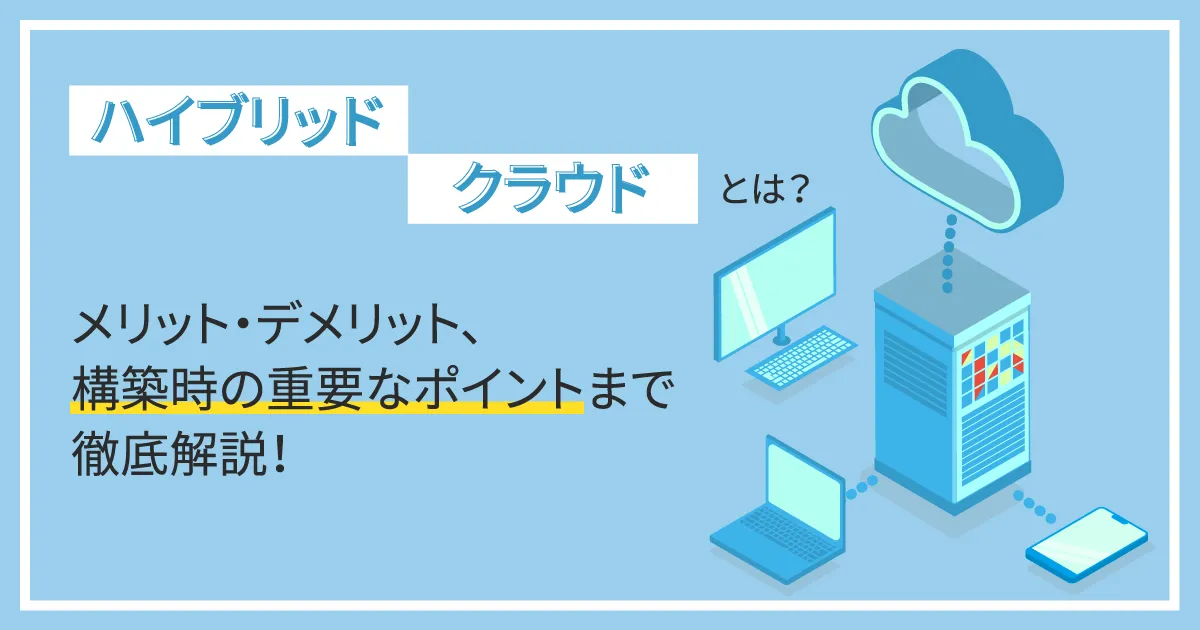- ホーム
- お役立ち
- Google Service
- クラウド移行の王道はLift & Shift!概念からGCP における3つのやり方をご紹介
クラウド移行の王道はLift & Shift!概念からGCP における3つのやり方をご紹介
- Bare Metal Solution
- Cloud
- GCE
- Lift&Shift
- VMware Engine

GCPでは、2020年6月9日(火) - 30日(火)の期間で、デジタルカンファレンスがオンラインで開催されていました。
そのなかでも、今回は"GCP への Lift & Shift の様々な選択肢と移行ツールについて"というセッションの内容について参加レポートを記載していきます。
セッションの概要
この記事ではGoogle Cloud Dayで公開された下記のセッションを参考に、GCPへの Lift & Shift についてご紹介します。
クラウド活用の第一歩として Lift & Shift をベースにしたクラウド移行を計画する事は一般的になってきているが、GCP における Lift & Shift の選択肢は複数あり、本セッションではこれからクラウド移行を計画中の皆様に対し、効果を最大化するためのそれぞれの考え方や、移行を加速させるツールについて解説を行う。
※セッション動画のサイトより引用
取り上げるGoogle Cloud製品
取り上げる主な Google Cloud 製品 / サービスは以下になります。
- Compute Engine
- Cloud Migration Tools
アジェンダ
アジェンダとしては、大きく以下の3つに分かれています。
- GCPへのLift and Shift の選択肢、移行ツールの紹介
- GCPへの移行先の紹介
- GCPへの移行方法の紹介
それでは、セッションの具体的な内容についてレポートを記載していきます。
GCPへのLift and Shift の選択肢、移行ツール
2025年の崖
DX(デジタルトランスフォーメーション)という言葉を最近耳にすることが多いが、なぜDXが必要なのか?
それは、「2025年の崖」というキーワードが原因になっています。「2025年の崖」とは、経済産業省が提唱しているキーワードで、以下のような問題が顕在化します。
- 運用費用の高騰
システム運用費用の高騰により、IT投資の9割が運用費用になってしまい、新技術やシステムに対する投資余力がなくなってしまいます。これでは企業の競争力が保てません。
→クラウドの活用により運用費用の効率化を進める検討をする必要があります。 -
IT人材の減少
そもそもITの開発、運用を担う人材が不足します。
→作業の自動化などで開発作業の効率化を進めるしかありません。 -
デジタル競争の激化
世界全体でデジタル競争が激化していきます。
→運用保守の人材を最新の技術分野にシフトし、競争力を高めていく必要があります。
これらの3つの課題解決が2025年の壁を乗り越えるために必要です。
課題解決の1つの選択肢として、GCPなどのパブリッククラウドへのクラウドへのLift and Shiftがあります。
事業ポートフォリオの見直し、クラウドへ移行するもの、オンプレミスにそのまま残しておくものなどを、区別しながら、デジタル化を進め、最新技術への投資資金を確保することが大事です。
クラウドマイグレーションの王道はLift and Shift
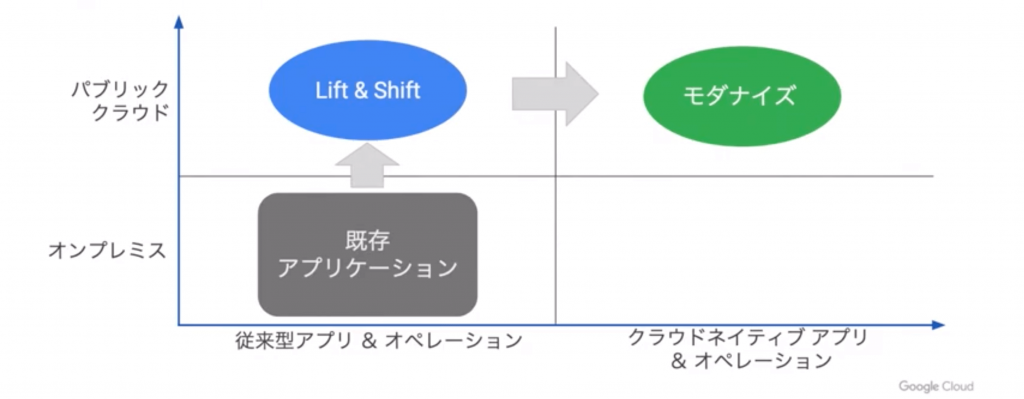
オンプレミスで稼働しているシステムをそのままパブリッククラウドへそっくりそのまま移行(Lift)したあと、クラウドのマネージドサービスを徐々に利用していき、クラウド最適化(Shift)することが王道とされています。
その次に、コンテナ等を利用したモダナイズを行っていきます。
GCPへの移行先の紹介
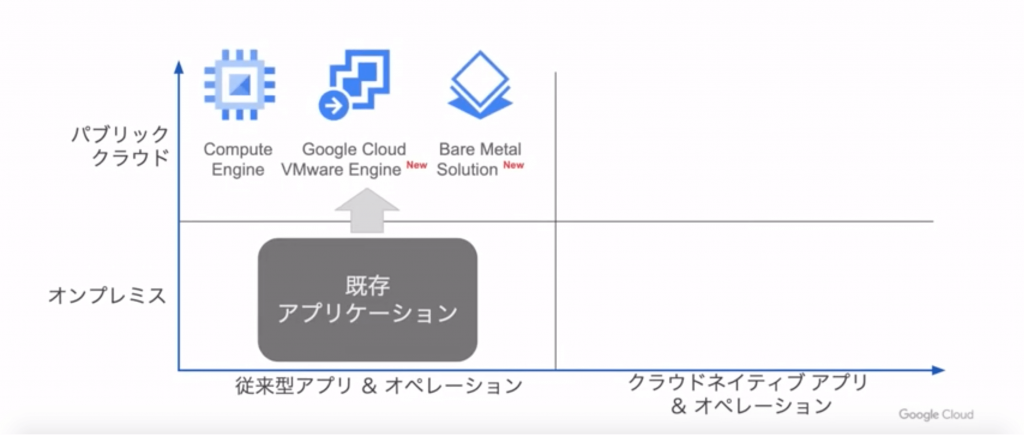
Lift and Shiftを行うにあたり、GCPへの移行先として、選択肢は以下の3つがあります。
- Google Compute Engine(GCE)
- Google Cloud VMware Engine(GCVE)
- Bare Metal Solution
以下で詳しく説明していきます。
Google Compute Engine(GCE)
GCEの特徴は以下の通りです。
- 秒課金の仮想マシン。
- ライブマイグレーションにより、ダウンタイムなしでの移行が可能。
- 継続利用割引(自動適用)が行われるため、コスト最適化に適している。
その他のコスト最適化機能として、以下のようなものが存在します。
| Custom Machine Type | Right Sizing Recommendations |
|---|---|
| CPUとメモリの組み合わせを自在に組み合わせて利用できる。 多くのIaaSではCPUとメモリの組み合わせが決められているが、GCEではカスタマイズが可能。 |
直近8日間のメモリ、CPU使用状況をモニタリングし、推奨のスペックを提案。クラウドに数多くのサーバを移行した場合、個々のサーバのチューニングに手間がかかるが、この機能を用いることで自動でチューニングが可能。 |
また、Shiftの段階で利用できるマネージドのサービスとしては「 OS Patch Management 」が存在します。
OS Patch Managementは、OSのパッチの適用を自動化するマネージドサービスで、パッチの自動化、スケジューリングの自動化が可能です。
コンプライアンスレポート機能で適用状況の可視化を行うことができ、重大な脆弱性等の修正といった、クリティカルなパッチの適用状況について確認を行うことができます。
Google Cloud VMware Engine(GCVE)
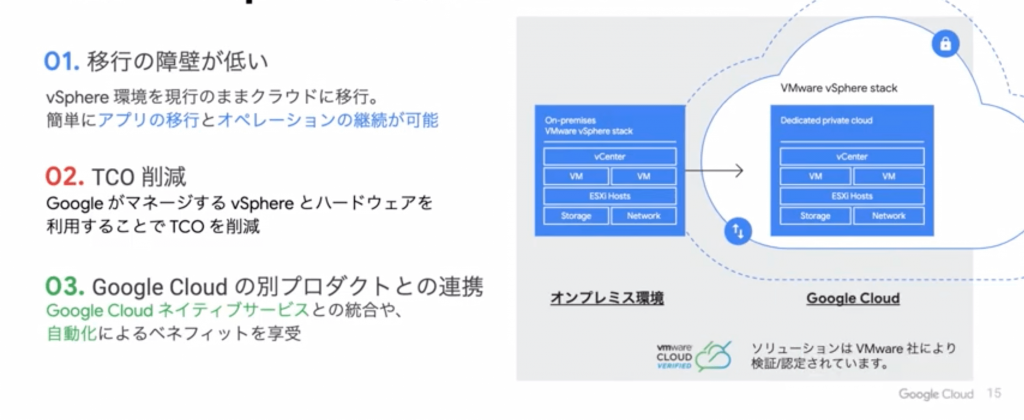
Google Cloud VMware Engine(GCVE)の特徴は以下の通りです。
- 既存のvSphere環境をそのままマイグレーション。
クラウド移行の障壁が低い。 -
マネージドのVMware環境なのでハードウェアの管理は不要になる。
コンピュータの導入や、管理維持に関わるすべてのコスト(TCO)の改善を見込むことができる。 -
GCPの外部にVMware環境があるが、GCPとの通信時間が低レイテンシの場所にある。(コロケーションスペースという)
GCP上のサービスを低遅延で利用可能。例えばGCVE上の仮想マシンからBigQueryを利用するといったことも可能。
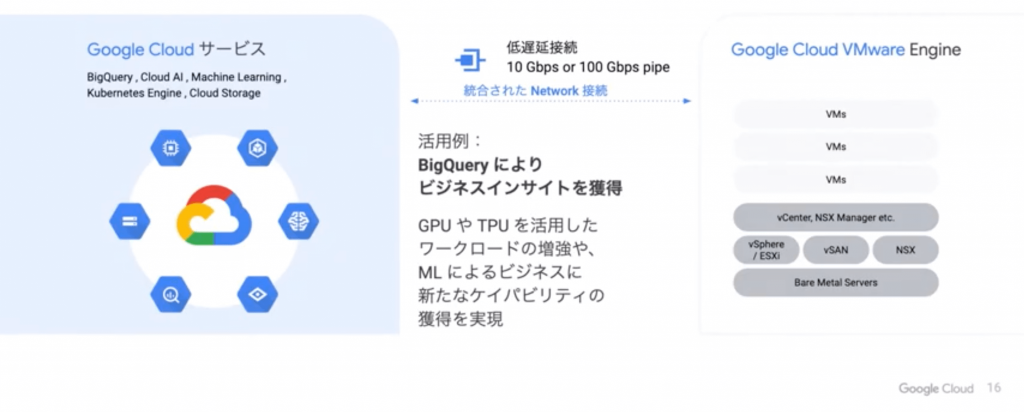
Bare Metal Solution
Bare Metal Solutionとは、GCP側がHWを提供(専用HW)し、その上で仮想マシンを稼働させる形式です。
Bare Metal Solutionの特徴は以下の通りです。
- 専用HWはOracle DBなどのミッションクリティカルなシステムでも利用可能。
スペックも高いHWが提供されます。 -
Google Cloudとの連携
GCVEと同様にコロケーションスペースに専用HWが配置されているため、低遅延でGCPサービスへ接続が可能です。また、サポートと課金はGCPが行います。 -
GCPやGCVEと比べ、管理の柔軟性が高い
例えば、既存のDBAを利用するといったことも可能です。
移行先をどのように選択していけばいいか
それぞれのサービスを別々に組み合わせることにより、ベネフィットを最大化できます。
| GCE + Bare Metal Solution | GCVE & GCE + managed service | GCVE & BigQuery |
|---|---|---|
| Bare Metal Solutionで、GCP上では稼働できないOracleを稼働させつつ、GCPのサービスを利用する。 | オンプレミスのvSphere環境をマイグレーションし、段階的にGCEやコンテナに移行する。 | オンプレミスのvSphere環境をマイグレーションし、データをBigQuery等で分析、機械学習等に役立てる。 |
オンプレミス環境からGCPへの移行方法の紹介
オンプレミス環境からGCPへの移行方法としては以下の3つが利用可能です。
| 移行対象 | 移行先 | 利用可能な移行ツール |
|---|---|---|
| vSphere環境のVM | GCE | Migrate for Compute Engine |
| vSphere環境のVM | GCVE | VMware HCX |
| DBのDumpファイルやメディアなどの大量データ | GCS | Transfer service for on-premises data |
Migrate for Compute Engineでの移行方法
vSphere、Azure、AWSのIaaSをGCPへ移行することができ、無料で利用が可能です。
以下のような特徴が存在します。
- Run-in-Cloudを利用し、データ移行前に移行テストが可能。
- 切り戻しに備え、移行元の更新内容の書き戻しが可能。
- 移行時に仮想マシンの利用状況をレポーティングし、リソースの最適化が可能。
- Waveによる以降のグルーピング可能。例えば、1000台のサーバを移行する際に、100台、200台とグルーピングが可能。
利用方法

- GCP側にVPCを構築し、VPNやInterConnectで接続
- Market PlaceからCloud Extensionと、Managerというアプライアンスの仮想マシンをGCP側にデプロイ
- 移行元環境にOVAファイルを使い、VMとしてBackend Applianceをデプロイ
- 必要に応じてNWの帯域の調整
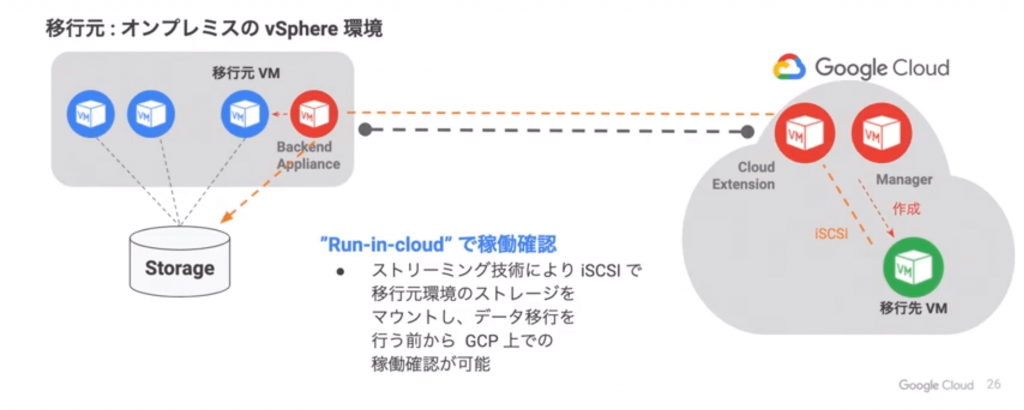
- Run-in-Cloudで稼働確認
CPUとメモリだけのインスタンスをGCP側に起動し、iSCSIで移行元のStorageを参照して、稼働確認が可能。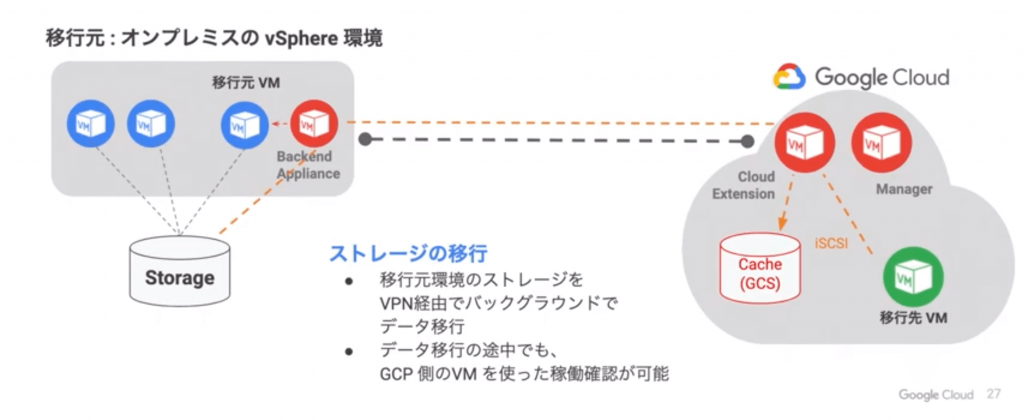
- ストレージの移行
VPN経由でGCSのバケットの中にキャッシュと呼ばれる領域を作ってバックグラウンドでデータを移行する。
データ移行中も稼働確認が可能。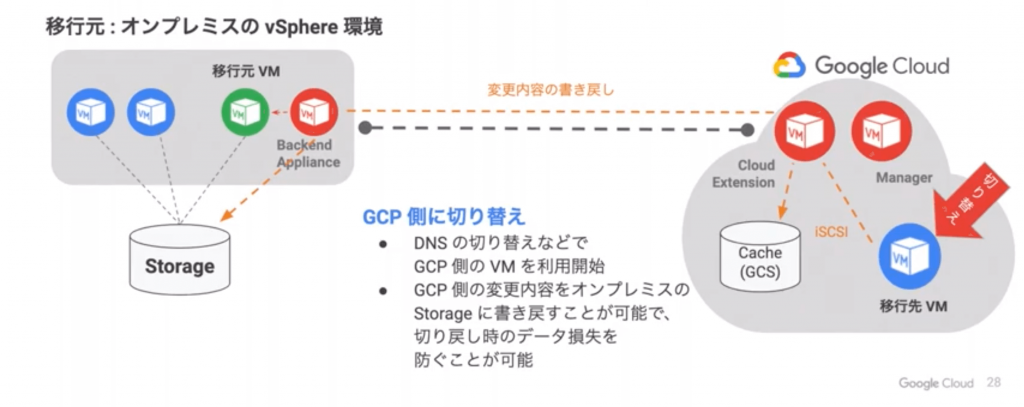
- GCP側の切り替え
DNSの切り替えなどでGCP側のVMの本番環境として利用を開始する。
このタイミングでデータはキャッシュ内に存在しているため、移行時に問題が発生した場合は変更内容をオンプレのストレージに書き戻しを行うことが可能。
例えば2週間分の書き込みの切り戻し、といったことも可能。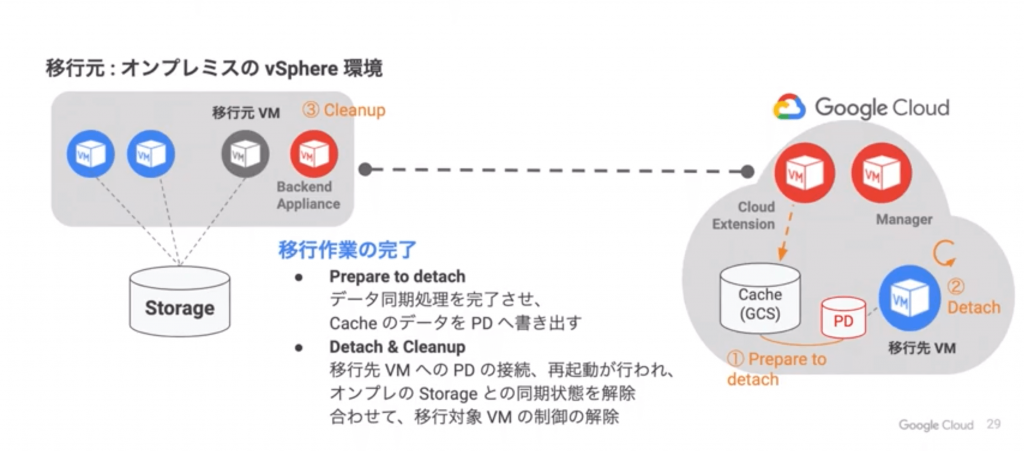
- Prepare to detach
データ同期処理を終了し、CacheのデータをPersistent Disk(PD)に書き込み
書き戻しはできなくなる - Detach & Cleanup
VMの再起動を行うと同時に、オンプレのStrageとの同期状態を解除
補足
- Windows2008R2サーバをWindowsServer2012にアップデートすることが可能です。
Windows2008R2であれば、GCP移行後にアップグレード処理を行うことができます。動作確認で問題があれば切り戻しを可能です。制約として、BYOLの場合は機能を使えないのでご注意ください。 -
Online Migrationが不可能なOSもある。
Windows2003サーバなどの古いOSはOnline Migrationが使えないです。ただし、Offline Migrationであれば可能です。
VMware HCXによるGCVEへのマイグレーション
以下のような特徴が存在します。
- オンプレのL2NWをGCPにそのまま拡張することができる。
IPアドレスの変更がないまま移行が可能です。
この機能により、オンプレのリソースが枯渇気味になってきたときなど、GCVEをオンプレの拡張環境として利用することができます。 - サイト間のvMotionにより、GCVEに無停止で移行が可能。
- オンプレとGCVEのvSphere環境の統合管理が可能。
運用が煩雑になりません。 - 無料で移行可能
利用方法
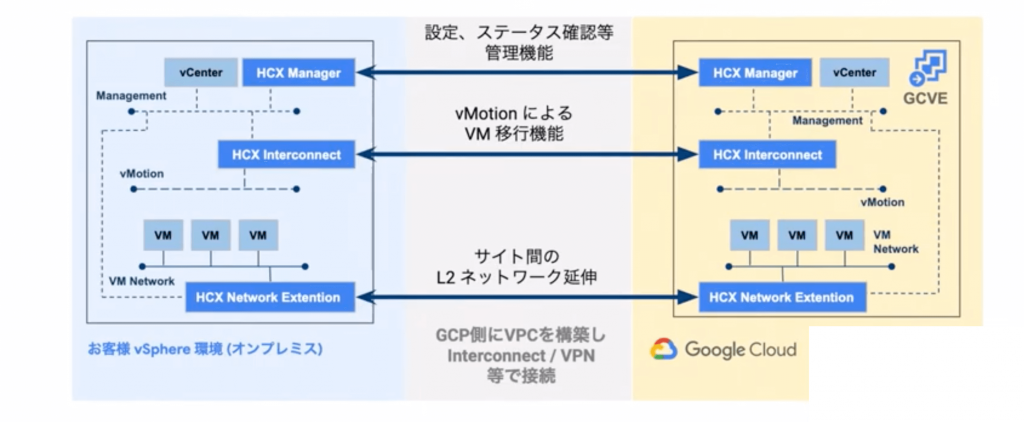
- GCP側にVPCを構築し、VPNやInterConnectで接続。
- 以下の3つのコンポーネントをオンプレミス側にデプロイする。
- HCX Manager
設定やステータスの管理機能を提供する。 - HCX InterConnect
vMotionによる無停止での移行機能を提供する。 - HCX Network Extention
L2ネットワーク延伸機能を提供する。
Transfer service for on-premises dataによる大量データのGCP移行
Transfer service for on-premises data は、数百TBのデータ転送に使えるマネージドサービスです。例えば、Bare Metal Solutionを利用した際に、Dumpファイルの移行を行いたい場合などはこちらを利用します。
Transfer service for on-premises data は、以下のような特徴があります。
- マネージドサービスであり管理が容易。
- GUIでジョブの設定や転送の進行状況のモニタリングが可能。
- 帯域を有効に活用し、転送パフォーマンスを最適化。
- 利用料金は$0.04/GB
利用方法
- オンプレ側のエージェントはDockerコンテナなので、オンプレ側Dockerファイルをデプロイする。
- エージェントのDockerコンテナからNFSマウントが可能なディスクのデータをGCSへ移行する。
エージェントを増やすことでスループットを調整が可能です。 - ジョブ設定を行う。
ジョブ設定後すぐの実行や、日次、週次、月次といった定期実行の指定が可能です。 - NW帯域は300Mbps以上が推奨。
それ以下の帯域の場合はgsutilというツールが適している場合もあります。
移行時間のマイグレーションの早見表も提供されています。
まとめ
GCPにおけるLift and Shift先の選択肢は3つあります。
- Google Compute Engine(GCE)
- Google Cloud VMware Engine(GCVE)
- Bare Metal Solution
そして、オンプレミス環境からのGCPへの移行方法は3つです。
| 移行対象 | 移行先 | 利用可能な移行ツール |
|---|---|---|
| vSphere環境のVM | GCE | Migrate for Compute Engine |
| vSphere環境のVM | GCVE | VMware HCX |
| DBのDumpファイルやメディアなどの大量データ | GCS | Transfer service for on-premises data |
システムをクラウドに移行することは、大きなメリットもある反面、失敗した場合のリスクを感じ、足踏みをしてしまう場合が多いと思います。
GCPでは、豊富な移行ツールやRun-in-cloudといった便利な機能があり、他のパブリッククラウドと比べて比較的安全なクラウド移行が実現可能です。
パブリッククラウドへのシステム移行として、GCPは選択肢として一考してみてはいかがでしょうか?
G-genは、Google Cloud のプレミアパートナーとして Google Cloud / Google Workspace の請求代行、システム構築から運用、生成 AI の導入に至るまで、企業のより良いクラウド活用に向けて伴走支援いたします。
Contactお問い合わせ

Google Cloud / Google Workspace導入に関するお問い合わせ